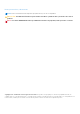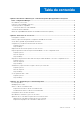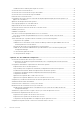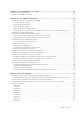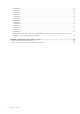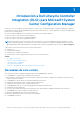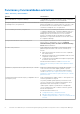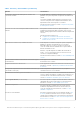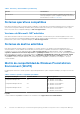Dell Lifecycle Controller Integration versión 3.1 para Microsoft System Center Configuration Manager Guía del usuario 1 Enero 2015 Rev.
Notas, precauciónes y advertencias NOTA: Una NOTA señala información importante que ayuda a un mejor uso de su computadora. PRECAUCIÓN: Una PRECAUCIÓN indica un potencial daño al hardware o pérdida de datos y le informa cómo evitar el problema. AVISO: Una señal de ADVERTENCIA indica la posibilidad de sufrir daño a la propiedad, heridas personales o la muerte. Copyright, 2009 – 2015 Dell Inc. Todos los derechos reservados.
Tabla de contenido Capítulo 1: Introducción a Dell Lifecycle Controller Integration (DLCI) para Microsoft System Center Configuration Manager......................................................................................................7 Novedades de esta versión.................................................................................................................................................. 7 Funciones y funcionalidades existentes.......................................................
Visualización de la condición para un paso de reserva.............................................................................................. 21 Creación de una secuencia de tareas................................................................................................................................ 21 Creación de una secuencia de tareas específica de Dell.................................................................................................
Capítulo 5: Uso de la utilidad Importar servidor................................................................................46 Importación de servidores Dell...........................................................................................................................................46 Importación de variables del sistema.................................................................................................................................
Problema 10....................................................................................................................................................................66 Problema 11.....................................................................................................................................................................66 Problema 12................................................................................................................................................
1 Introducción a Dell Lifecycle Controller Integration (DLCI) para Microsoft System Center Configuration Manager Dell Lifecycle Controller Integration (DLCI) para Microsoft System Center Configuration Manager (Configuration Manager) les permite a los administradores aprovechar las capacidades de activación remota de Dell Lifecycle Controller, disponible como parte de Integrated Dell Remote Access Controller (iDRAC).
Funciones y funcionalidades existentes Tabla 1. Funciones y funcionalidades Función Característica Entorno distribuido de Configuration Manager Compatibilidad con Configuration Manager cuando Configuration Manager está configurado en un entorno distribuido. Configure e implemente el sistema operativo en los servidores Dell PowerEdge de 11.ª y 12.ª generación. Puede configurar servidores Dell PowerEdge de 11.ª o 12.ª generación mediante DLCI a través de Lifecycle Controller.
Tabla 1. Funciones y funcionalidades (continuación) Función Característica Configuración de perfiles del iDRAC para un sistema o una colección de sistemas Es posible definir la configuración del iDRAC para un sistema y guardarla como parte del perfil de configuración de hardware del sistema. Los perfiles guardados pueden aplicarse posteriormente en la colección como parte de la configuración del hardware o de la implementación del sistema operativo o de ambos.
Tabla 1. Funciones y funcionalidades (continuación) Función Característica Visor de tareas Esta función le permite realizar un seguimiento del estado de las tareas que maneja DLCI para Configuration Manager. Para obtener más información, consulte Visor de tareas. Sistemas operativos compatibles Para obtener información sobre los sistemas operativos admitidos, consulte Dell Lifecycle Controller Integration Version 3.
2 Situaciones de casos de uso En esta sección se describen los casos de uso y las tareas típicas que se pueden realizar con DLCI para Microsoft System Center Configuration Manager (Configuration Manager).
Crear, editar y guardar un perfil RAID de un sistema Puede crear, editar y guardar el perfil RAID de un sistema y aplicarlo durante la implementación del sistema operativo a una colección de sistemas en la consola de Configuration Manager. Requisitos previos ● Prerrequisitos comunes ● Controladora RAID y firmware compatible con la administración de la clave local Flujo de trabajo 1. Inicie la utilidad System Viewer en la consola de Configuration Manager para un sistema determinado.
Implementación del sistema operativo en una colección Puede utilizar DLCI para Configuration Manager para implementar un sistema operativo en una colección de sistemas en la consola de Configuration Manager. Requisitos previos ● Prerrequisitos comunes. ● Debe seleccionar el archivo .cab del controlador compatible con la imagen de inicio (versión WinPE). Puede ver el archivo Léame de DTK para seleccionar la versión correcta de archivo .
NOTA: La tarjeta vFlash del iDRAC solo es necesaria para los servidores Dell PowerEdge de 11.ª generación. Para servidores PowerEdge de 12.ª y 13.ª generación, debe tener una licencia Enterprise. ○ Con un mínimo de 384 MB de espacio libre disponible. ● Recurso compartido de red: ○ Los permisos y configuración del servidor de seguridad permiten que el iDRAC se comunique con el sistema que tiene el recurso compartido de red. ○ Con un mínimo de 384 MB de espacio libre disponible.
● Si realiza una importación desde un recurso compartido de red, asegúrese de que el recurso compartido de red donde la copia de seguridad del archivo de imagen se ha guardado sea accesible. ● Si reemplaza la placa base antes de realizar la importación, asegúrese de que la misma tenga la versión más reciente del iDRAC y del BIOS instalada.
Flujo de trabajo 1. Para visualizar los registros de Lifecycle Controller de un solo sistema de destino, inicie la utilidad System Viewer . Para visualizar los registros de Lifecycle Controller de una recopilación de sistemas, inicie la Utilidad de configuración. Para obtener más información, consulte Utilidad System Viewer o Utilidad de configuración. 2. Seleccione Ver registros de Lifecycle Controller en la utilidad System Viewer o en Utilidad de configuración. 3.
3 Uso de Dell Lifecycle Controller Integration En este capítulo se comentan las diferentes operaciones que se pueden realizar después de instalar DLCI en Configuration Manager. Antes de comenzar a usar DLCI para Configuration Manager, asegúrese de que el sistema de destino se descubra automáticamente y esté presente en la colección Todos los servidores Dell Lifecycle Controller en la consola de Configuration Manager.
Dell Deployment Toolkit Dell Deployment Toolkit (DTK) incluye un conjunto de utilidades, secuencias de comandos de muestra y archivos de configuración de muestra que se pueden utilizar para implementar y configurar los sistemas Dell. Puede utilizar DTK para crear una instalación basada en secuencia de comandos y en RPM para implementar varios sistemas en un entorno previo al sistema operativo de manera confiable sin cambiar sus procesos actuales de implementación.
NOTA: Asegúrese de importar un archivo cab de 64 bits antes de seleccionar imágenes de inicio de x64 en cualquiera de las siguientes opciones. Usar una imagen de arranque de herramientas de WAIK/ADK Seleccione esta opción para crear imágenes de inicio para Dell x64 y x86. El origen para la creación de las imágenes de inicio se obtiene a partir de Windows Automated Installation Kit (WAIK) o Windows Assessment and Deployment Kit (ADK), según la configuración.
Para activar CSIOR en los servidores Dell PowerEdge de 12.ª y 13.ª generación: 1. Pulse durante el POST para entrar a Configuración del sistema. 2. Seleccione Configuración del iDRAC y haga clic en Lifecycle Controller. 3. Seleccione Recopilar el inventario del sistema en el reinicio (CISOR).
10. Haga clic en Aceptar para cerrar el Editor de secuencia de tareas. 11. Anuncie la secuencia de tareas que editó. 12. Cree un medio de inicio de Lifecycle Controller. Para obtener más información, consulte Creación de un medio de inicio de Lifecycle Controller.
2. En el panel izquierdo, seleccione Biblioteca de software > Sistemas operativos > Secuencias de tareas. 3. Haga clic con el botón derecho del mouse en Secuencias de tareas y, después, en Implementación de servidores DLCI Crear una plantilla de implementación de servidores DLCI. Aparece el Asistente de secuencias de tareas de implementación de DLCI Server. 4. Introduzca el nombre de la secuencia de tareas en el campo Nombre de la secuencia de tareas. 5.
Aplicación de la imagen del sistema operativo NOTA: Antes de comenzar esta tarea, asegúrese de tener el archivo de imagen del sistema operativo requerido (archivo .wim) dentro del árbol de Imágenes del sistema operativo en Configuration Manager. Para aplicar la imagen del sistema operativo: 1. En el lado izquierdo del Editor de secuencias de tareas, en Implementar sistema operativo, haga clic en Aplicar imagen del sistema operativo. 2.
8. Haga clic en Siguiente. La pantalla Resumen mostrará la información del medio de secuencia de tareas. 9. Haga clic en Siguiente. Se muestra la barra de progreso. 10. Cuando termine, cierre el asistente. Utilidad System Viewer La utilidad System Viewer le permite realizar distintas operaciones desde el sistema de origen a un único sistema de destino descubierto en Todos los servidores Dell Lifecycle Controller en la consola de Configuration Manager.
● ● ● ● ● Credenciales de sesión, verificar comunicación Modificar las credenciales en Lifecycle Controller Ver los registros de Lifecycle Controller Restauración de plataforma Informe de comparación de adaptador de red Para obtener más información sobre el uso de la utilidad de configuración, consulte Uso de la utilidad de configuración.
Asimismo, en el Visor de tareas se muestra un resumen del estado del número total de tareas que se ejecutan en la esquina inferior derecha. Cuando comienza a ejecutar un conjunto de tareas en un solo sistema o una colección de sistemas, aparece el icono de Dell en la barra de tareas en la esquina inferior derecha de su pantalla. Haga clic en el icono de Dell para iniciar el Visor de tareas y llevar a cabo varias acciones. La siguiente tabla muestra las acciones que puede realizar en el Visor de tareas.
Autorización previa de los sistemas para detección automática Esta opción de seguridad comprueba la etiqueta de servicio del sistema que se está descubriendo en una lista de etiquetas de servicio autorizadas que ha importado. Para importar las etiquetas de servicio autorizadas, cree un archivo que contenga una lista separada por comas de las etiquetas de servicio e importe el archivo mediante la ejecución del siguiente comando: C:\Program Files (x86)\Dell\DPS\ProvisionWS\bin\import.
Asimismo, puede aplicar las reglas de la configuración según los perfiles RAID que se han detectado en el servidor. De este modo, puede definir diferentes configuraciones para distintos servidores, incluso si el hardware detectado es idéntico. Creación de un perfil RAID con el Generador de arreglos Para crear un perfil RAID: También puede importar un perfil existente y modificar la configuración mediante Array Builder.
1. Seleccione una controladora de la lista o seleccione una controladora incorporada. Se activa el menú desplegable Controladoras a la izquierda. 2. Haga clic en Controladoras Controladora nueva. Aparece la ventana Configuración de la controladora. 3. En Controller Selection Criteria (Criterios de selección de la controladora), seleccione entre las siguientes opciones: ● Seleccionar la controladora ubicada en la ranura: introduzca el número de ranura de la controladora.
Edición de una condición variable Para editar un estado variable: 1. Seleccione el estado variable y haga clic en Variables Editar estado variable. Aparece la ventana Configuración del estado variable, en la que se pueden hacer cambios al estado variable. 2. Haga clic en OK (Aceptar) para aplicar el estado variable o en Cancel (Cancelar) para volver al generador de arreglos. Eliminación de una condición variable Para eliminar un estado variable: 1.
NOTA: El Generador de arreglos no admite la creación de unidades lógicas de tamaño de 10, 50 y 60 GB y no es compatible con la creación de unidades lógicas en grupos no RAID. Cómo agregar una nueva unidad lógica Para agregar la unidad lógica nueva en un arreglo: 1. Seleccione el arreglo y haga clic en Unidades lógicas Unidad lógica nueva. Aparece la ventana Configuración de unidades lógicas. 2. En Crear una unidad lógica, introduzca el número exacto de gigabytes que debe contener la unidad lógica. 3.
● Disco estándar ● Repuesto dinámico (solo para el arreglo actual) ● Repuesto dinámico global (todos los arreglos) Eliminación de un disco Para eliminar un disco, haga clic en él y seleccione Disks (Discos) Delete Disk (Eliminar disco). Importación de un perfil Este elemento del menú le permite buscar e importar un perfil existente del Generador de arreglos . El archivo de perfil XML debe tener el formato correcto.
4 Uso de la utilidad de configuración En esta sección se describen las distintas operaciones que se pueden realizar con la utilidad de configuración de Dell Lifecycle Controller. Es posible usar la Utilidad de configuración desde la consola de Configuration Manager para: ● Crear un nuevo medio de inicio de Lifecycle Controller para implementar sistemas operativos de manera remota. Para obtener más información, consulte Creación de un medio de inicio de Lifecycle Controller.
NOTA: Puede iniciar Utilidad de configuración desde cualquier colección. 2. En la ventana Utilidad de configuración de Dell Lifecycle Controller, seleccione Crear un nuevo medio de inicio de Lifecycle Controller en el panel izquierdo. 3. Haga clic en Examinar y seleccione la imagen ISO de inicio que ha creado. Para obtener más información, consulte Creación de un medio de secuencia de tareas (ISO de inicio). 4.
● ESXi NOTA: Después de implementar los sistemas operativos que no son de Windows, la etiqueta de servicio del nombre del sistema se muestra como nombre de host en la consola de Configuration Manager. La instalación de ESXi solo se admite en un disco duro para esta versión. Para ESXi y Red Hat Enterprise Linux, el sistema operativo se instala en el primer disco con la configuración predeterminada. Para Red Hat Enterprise Linux, se definen los siguientes valores: ● El idioma se define en EE. UU.
Flujo de trabajo de la configuración de hardware y la implementación del sistema operativo Para implementar el sistema operativo en una colección: 1. En Configuration Manager 2012, Configuration Manager 2012 SP1 o Configuration Manager 2012 R2, en Colecciones de dispositivos, haga clic con el botón derecho del mouse en cualquier colección de Dell correspondiente y seleccione Dell Lifecycle Controller > Iniciar utilidad de configuración. 2.
Una vez que un sistema con iDRAC reciba el comando WS-MAN, se reiniciará en Windows PE y ejecutará la secuencia de tareas anunciada. Luego se iniciará automáticamente en el medio de inicio de Lifecycle Controller de acuerdo con el orden de inicio que creó en la secuencia de tareas. NOTA: Si quiere actualizar un sistema después de implementar el sistema operativo y los servicios del sistema no están todavía disponibles, puede restablecer la controladora iDRAC mediante la interfaz basada en web del iDRAC.
NOTA: Cuando configura los valores de RAID en un sistema, la configuración de la controladora original del sistema se restablece y se borran los discos virtuales configurados o cualquier otra configuración. Aplicación de un perfil de NIC o CNA a una colección NOTA: En la Utilidad de configuración, si aplica un valor de atributo, el valor de los atributos dependientes no se comprueba. Consulte la documentación de Lifecycle Controller para los CNA admitidos.
Aplicación de un perfil de Dell Remote Access Controller a una colección Para configurar el iDRAC y aplicar un perfil del iDRAC a una colección: 1. Haga clic en Buscar y seleccione el perfil de iDRAC creado con la utilidad System Viewer. Este perfil se aplica durante el proceso de configuración de hardware. Para obtener más información sobre la creación de perfiles de iDRAC, consulte Creación de un perfil de Integrated Dell Remote Access Controller. 2.
Tabla 4. Configuración de perfil del iDRAC (continuación) S N. º Servidor de destino Configuración del perfil Elemento aplicable 10. Sistemas tipo bastidor, torre o blade que se inician con Unified Server Configurator Se configuran los cuatro tipos de Todos los atributos aplicables a atributos. los sistemas. 3. Haga clic en Siguiente para seleccionar un anuncio. NOTA: Si se produce un error mientras se aplica un perfil del iDRAC, el proceso de implementación del sistema operativo se detiene.
● Iniciar en el próximo inicio: para iniciar la actualización la próxima vez que se inicie el sistema. ● Programar actualización: para especificar una fecha y hora y programar la actualización en esa fecha. 8. Haga clic en Terminar para completar el proceso de actualización del firmware. Visualización del inventario de hardware Puede usar la Utilidad de configuración para visualizar los detalles del inventario de hardware de todos los sistemas en la colección. Para visualizar el inventario de hardware: 1.
3. Escriba el nombre de usuario y la contraseña actuales y el nombre de usuario y la contraseña nuevos. Puede proporcionar credenciales de usuario autenticadas en Active Directory. NOTA: No puede introducir caracteres especiales específicos en el campo de nombre de usuario. Para obtener más información acerca de los caracteres especiales que se puede utilizar en el campo de nombre de usuario, consulte la documentación del iDRAC disponible en dell.com/support/home.
NOTA: El número de la lista desplegable Mostrar siempre corresponde al número total de la colección. Por ejemplo, si la colección tiene 10 sistemas, la lista desplegable mostrará 1000, 2500, 5000 y Todo. Restauración de la plataforma de una colección Puede utilizar esta opción en la Utilidad de configuración para realizar las tareas siguientes: ● Exportar los perfiles de sistema en una recopilación. Para obtener más información, consulte Exportación de los perfiles de sistema de una recopilación.
Configuración de las propiedades de reemplazo de piezas para una colección. Los pasos para configurar las propiedades de reemplazo de piezas de una colección de sistemas son similares a los que se realizan para configurar las propiedades de un solo sistema. Sin embargo, la comprobación de licencias válidas para la colección de sistemas solo se realiza después de completar la configuración de las otras propiedades y de enviar la tarea. Para los servidores PowerEdge de 11.
7. Seleccione cualquiera de las particiones y haga clic en Ver detalles del puerto. La pantalla Detalles del puerto muestra los detalles de los atributos de NIC e iSCSI. Se muestran los detalles siguientes: ● Atributo: la lista de atributos de NIC o iSCSI. ● Valor del sistema: el valor de atributo presente originalmente en el sistema. ● Valor aplicado: el valor del atributo aplicado del perfil.
5 Uso de la utilidad Importar servidor En esta sección, se describen las distintas actividades que puede realizar mediante la utilidad Importar servidor. Esta utilidad se instala cuando instala DLCI para Configuration Manager. Para obtener información sobre cómo instalar Dell Lifecycle Controller Integration para Configuration Manager, consulte la Guía de instalación.
El servidor administrado se muestran en verde. 6. Haga clic en Siguiente y seleccione los servidores que desee importar. De manera predeterminada, todos los sistemas cuyo estado de autenticación sea Correcto están seleccionados. 7. Haga clic en Guardar como para guardar el informe como un archivo .CSV en cualquier ubicación. 8. Especifique la colección de destino bajo la que desee que se muestren los servidores importados y haga clic en Siguiente. 9.
De manera predeterminada, los registros con las acciones AGREGAR y ACTUALIZAR de la tabla están seleccionados. Los registros con la acción ELIMINAR no están seleccionados. Deberá seleccionar el registro si desea eliminarlo del sistema. También puede filtrar los registros de la tabla según el nombre del sistema. 7. Haga clic en Siguiente. 8. Haga clic en Guardar como para guardar el informe como un archivo .CSV en cualquier ubicación. 9.
6 Uso de la utilidad System Viewer En este capítulos se describen las operaciones que puede realizar con la utilidad System Viewer. Puede utilizar la utilidad System Viewer para realizar lo siguiente: ● Visualizar y editar la configuración de hardware. Para obtener más información, consulte Visualización y edición de la configuración del BIOS. ● Visualizar y editar la configuración del RAID. Para obtener más información, consulte Visualización y configuración de RAID.
Creación de un nuevo perfil Para crear un nuevo perfil: 1. En la pantalla Configuración del BIOS, seleccione Crear un nuevo perfil y haga clic en Siguiente. La pestaña Atributos del BIOS muestra los atributos del BIOS y la configuración actual del sistema. La pestaña Secuencia de arranque muestra la información de la secuencia de arranque del sistema. 2. En la pestaña Atributos del BIOS , seleccione los atributos que desea incluir en el perfil.
Modificación de la secuencia de inicio del BIOS o UEFI y de la secuencia de unidad de disco duro Para cambiar la secuencia de inicio del BIOS y la secuencia de unidad de disco duro: 1. En la pantalla Configuración del BIOS, seleccione Crear un nuevo perfil o Editar un perfil existente y haga clic en Examinar para buscar el perfil. 2. Haga clic en la ficha Secuencia de inicio o UEFI . Se muestran las secuencias de inicio del BIOS y de UEFI y la secuencia de unidad de disco duro. 3.
NOTA: Para obtener más información acerca de los distintos parámetros que puede configurar para los atributos anteriores, consulte la Dell Lifecycle Controller Version 1.6 User’s Guide (Guía del usuario de Dell Lifecycle Controller versión 1.6) y Dell Lifecycle Controller 2 versión 1.4.0 disponible en dell.com/support/home. 5. Haga clic en la ficha Usuarios. La tabla recupera la lista de los usuarios del iDRAC para el sistema y los muestra. 6.
Creación de un perfil de NIC o de CNA Para crear un perfil de NIC/CNA: 1. En la utilidad System Viewer, haga clic en Configuración de adaptador de red. Se muestran las opciones para crear un perfil nuevo, editar un perfil existente o explorar una colección para identificar los adaptadores. 2. Seleccione Crear un perfil nuevo y haga clic en Siguiente. Aparecerá la pantalla Configuración de adaptador de red. 3. Haga clic en Agregar para agregar un adaptador. 4.
2. Seleccione una de las opciones siguientes: ● Configurar valores de adaptador: para configurar los valores. ● Copiar configuración de adaptador: para copiar los valores de configuración de un adaptador ya configurado. 3. Haga clic en Configure (Configurar). Se muestra el cuadro de diálogo Configurar adaptador. 4. Seleccione el puerto que desea configurar y haga clic en Configurar. 5. Seleccione una de las opciones siguientes: ● Configurar valores de puerto: para configurar los valores del puerto.
● Id. de proveedor DHCP: especifique la id. de proveedor DHCP en este campo. Si el campo Id. de clase de proveedor del paquete de ofertas DHCP coincide con el valor de este campo, el software de host de inicio iSCSI busca las extensiones de inicio iSCSI necesarias. No es necesario configurar este valor si la opción iSCSI vía DHCP está desactivada.
La CMC no se puede actualizar mediante el catálogo. Puede actualizar la CMC mediante el archivo .bin o .cmc del repositorio de DRM. ● ● ● ● Componente: muestra los nombres de los componentes. Versión: muestra las versiones de firmware de los componentes. Versión de línea base: muestra las versiones de línea base de los componentes. Estado: muestra el estado del firmware e indica si el firmware del sistema es el mismo o debe actualizarse según el repositorio seleccionado.
recomendable especificar un recurso compartido vacío cada vez que desee ver los archivos de registro de Lifecycle Controller: Si utiliza una ubicación existente, asegúrese de que esta esté vacía. ● Dominio\Nombre de usuario: especifique el nombre de usuario y dominio que Lifecycle Controller necesita para obtener acceso al recurso compartido UNC o CIFS. ● Contraseña: escriba la contraseña correcta. 2. Haga clic en Siguiente. Aparece la pantalla Ver registros de Lifecycle Controller.
4. Para filtrar los registros en función del texto que introdujo, proporcione detalles en Buscar. ● Si no proporciona la cadena de búsqueda, se muestra toda la información registrada. Los registros se filtran según la información presente solo en el campo de descripción. ● En el campo de búsqueda, aparece la información de filtros para el número de registros que ha seleccionado en el paso anterior. 5.
Visualización del inventario de hardware del sistema Puede utilizar la utilidad System Viewer para visualizar los detalles del inventario de hardware del sistema seleccionado. Para visualizar el inventario de hardware del sistema: En la utilidad System Viewer, seleccione Inventario de hardware. El panel de la derecha de la utilidad System Viewer muestra los detalles siguientes: ● Componente de hardware: muestra el nombre del componente de hardware.
● Medios vFlash: realiza una copia de seguridad en la tarjeta vFlash del iDRAC. NOTA: En una tarjeta vFlash, se sobrescribe un perfil del sistema existente cuando exporta un perfil del sistema. ● Recurso compartido de red: realiza una copia de seguridad en una ubicación del recurso compartido en la red. Si elige esta opción, deberá especificar la información siguiente: ○ Recurso compartido existente: especifique la ubicación del recurso compartido si está creando una copia de seguridad por primera vez.
De forma opcional, puede eliminar la configuración actual del disco virtual y restablecer la configuración desde la copia de seguridad del archivo de imagen. Para importar el perfil del sistema: 1. En la utilidad System Viewer, seleccione Restauración de plataforma. Aparecerá la pantalla Restauración de plataforma. 2. En la pantalla Restauración de plataforma, seleccione la opción Importar perfil del servidor y haga clic en Siguiente.
Tabla 7. Propiedad y opciones Propiedad Opciones Recopilar inventario del sistema al iniciar (CSIOR) ● Desactivado: desactiva CSIOR para la pieza reemplazada. ● Activado: activa CSIOR para la pieza reemplazada. ● No cambiar: conserva la configuración predeterminada. Actualización del firmware de la pieza ● Desactivado: desactiva las actualizaciones de firmware para la pieza reemplazada.
7 Solución de problemas En este capítulo se enumeran los problemas y los pasos para solucionarlos.
Especificación de configuración de red de detección automática de Dell Para obtener información sobre los mensajes de error, las descripciones y las acciones de respuesta de descubrimiento automático, consulte el documento Especificación de configuración de red de descubrimiento automático de Dell en delltechcenter.com.
1. Asegúrese de que el sistema no esté en el estado de Autoprueba de encendido (POST). Un sistema se encuentra en el estado POST después de que se enciende y hasta que se inicia en un sistema operativo a través de cualquier medio. 2. Apague el sistema y espere diez minutos para que aparezca en la colección. Problema 3 Problema: la opción Crear medio de inicio de Lifecycle Controller podría fallar si no ha especificado las ubicaciones de la carpeta local para las carpetas de origen y destino.
Problema 9 Problema: si no introduce el nombre de la etiqueta de servicio del sistema de destino correctamente, el descubrimiento y el protocolo de enlace fallan y se muestra el siguiente mensaje de error: [Server Name] - Handshake - getCredentialsInternal():[Server Name]: NOT AUTHORIZED: No credentials returned Solución: el nombre de la etiqueta de servicio distingue mayúsculas de minúsculas. Asegúrese de que el nombre de la etiqueta de servicio importada a través de la utilidad Import.
Esto reactiva la opción Aplicar. Problema 15 Problema: la utilidad System Viewer no muestra la última configuración de RAID. Solución: cuando visualiza la configuración de RAID para un sistema mediante la utilidad System Viewer, la información se almacena en la memoria caché. Cuando actualiza la configuración de RAID del mismo sistema, debe cerrar la utilidad System Viewer y volver a abrirla para ver la configuración de RAID actualizada.
Resolución: para ver los registros de Lifecycle Controller, haga clic en Actualizar en la pantalla Registros de Lifecycle Controller después de esperar durante un lapso de tiempo breve. Problema 22 Problema: la creación de un medio de sistema operativo desatendido demora bastante tiempo en una implementación de un sistema operativo no perteneciente a Windows.
8 Documentación relacionada y recursos Para obtener más información sobre Configuration Manager, como por ejemplo, instalación, funciones y funcionalidades, consulte el sitio de Microsoft TechNet en technet.microsoft.com. Además de esta guía, puede acceder a las siguientes guías disponibles en dell.com/support/manuals. En la página Manuales, haga clic Software y seguridad > Administración de sistemas.
2. En Seleccionar un producto, haga clic en Software y seguridad. 3. En el grupo Software y seguridad, haga clic en el enlace requerido que corresponda: ○ Administración de sistemas empresariales ○ Remote Enterprise Systems Management (Administración remota de sistemas empresariales) ○ Herramientas de servicio ○ Administración de sistemas cliente ○ Connections Client Systems Management (Administración de las conexiones de los sistemas del cliente) 4.